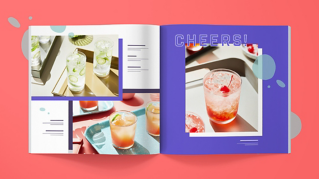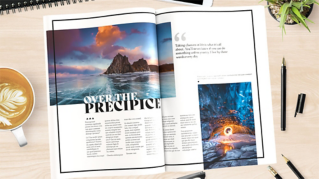チュートリアル記事
初級
10 分
雑誌のような要約見出しを作成する
ページ内の重要なフレーズやコメントを抜粋します。それをレイアウトの中で、読者を引きつける魅力的なデザイン要素として活用します。

サンプルファイルをダウンロード
このサンプルファイルは、このチュートリアルの学習内容の練習に使用できるAdobe Stock画像です。このチュートリアル以外でサンプルファイルを使用する場合には、 Adobe Stock のライセンスを購入してください。このサンプルファイルの使用に適用される利用条件については、フォルダー内のReadMeファイルを参照してください。
自分でドキュメントを用意するか、サンプルファイルを開いて使用します。必要に応じてAdobe Fontsを有効にします。ページの左側にある黒字のテキストを使用して、コールアウト(要約見出し)作成の練習をします。文字ツールでテキストを選択し、プロパティパネルの「文字」セクションで、フォント、スタイル、フォントサイズなどの属性を変更します。

選択ツールに切り替え、要約見出し用のテキストフレームをクリックして選択します。ウィンドウ/テキストの回り込みを選択して、パネル上部のテキストの回り込みオプションを選択します。要約見出しを本文テキスト上にドラッグして、配置します。

ここでは、フレーム内にカラーやグラデーションを適用したり、フレームに様々なスタイルの線を適用してみました。2ページ目に書式設定のサンプルを並べています(ウィンドウ/ページ)。

選択したテキストの回り込みオプションによっては、要約見出しと本文テキストとの間隔を大きくすると見やすくなります。「テキストの回り込み」パネルのオフセットオプションで、要約見出しの「右オフセット」を増やします。中央のリンクアイコンをクリックすれば、オフセットを個別に調整できます。

このように、ストーリーや記事からフレーズを抜粋してデザイン要素として配置すると、読者の関心を引くことができます。
このように、ストーリーや記事からフレーズを抜粋してデザイン要素としてページに配置すると、読み手の関心を引くことができます。
Adobe Stockでは、1億点以上もの質の高いロイヤリティフリーの写真、グラフィック、ビデオ、テンプレートにアクセスでき、クリエイティブプロジェクトをすばやく開始できます。 Adobe Stock の無料体験版では、10点の画像を無料でご利用いただけます。